Błąd 0xc000012f i 0xc0000020 w systemie Windows 10 - Jak to naprawić
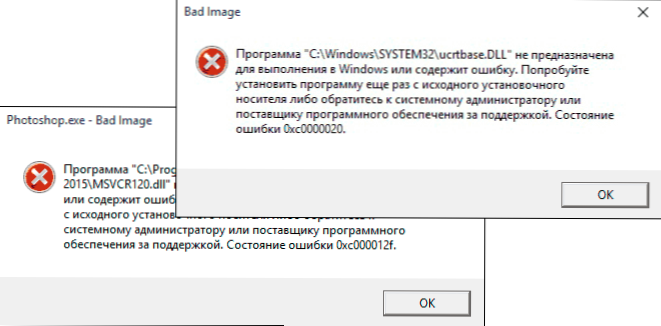
- 4187
- 1050
- Pan Sara Łapiński
Uruchamiając poszczególne gry lub programy w systemie Windows 10, możesz uzyskać komunikat o błędzie, który nagłówek „zły obraz”, a tekst nie jest zaprojektowany do wykonywania w systemie Windows lub zawiera błąd, na końcu: stan błąd 0xc000012f lub status błędu 0xc0000020 - oba kody mają ten sam charakter w tym przypadku.
Te instrukcje są szczegółowo opisane na temat naprawy błędu 0xc000012f lub 0xc0000020 Zły obraz podczas uruchamiania aplikacji i gier w systemie Windows 10, o powodzie takiego błędu.
Sposoby rozwiązania problemu Zły obraz 0xc000012f i 0xc0000020 podczas uruchamiania programów i gier
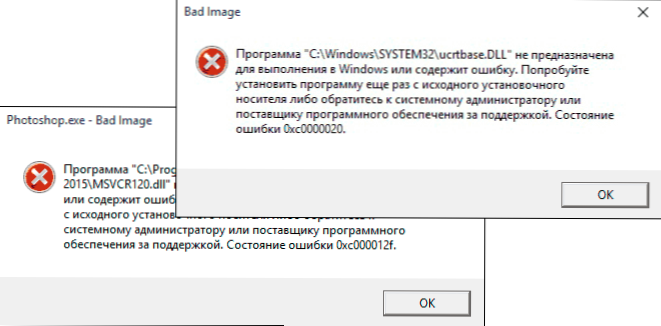
W większości przypadków przyczyną błędów „Program nie jest przeznaczony do wykonywania w systemie Windows lub zawiera błąd” ze statusem błędu 0xc000012f i 0xc000002020 jest uszkodzenie lub niewłaściwa wersja biblioteki DLL określona w testach błędu. Może się to zdarzyć w wyniku awarii lub instalacji lub usunięcia innych (niezwiązanych) programów, a czasem w wyniku pobierania plików DLL z witryn trzecich, aby poprawić inne błędy. Nazwa pliku DLL określonego w komunikacie o błędzie złego obrazu może nam pomóc, dowiedzieć się, o co chodzi, na przykład:
- Jeśli pliki z nazwami zaczynającymi się od MSVCR, MSVCP i niektóre inne, na przykład - UCRTBase.DLL, Następnie problem, najwyraźniej w bibliotekach komponentów Microsoft Visual C ++ Redystrybutableble. Rozwiązanie: Popraw instalację komponentów w „Programach i komponentach” (wybierz komponent, kliknij „Zmień”, popraw lub napraw) lub usuń istniejące komponenty Microsoft Visual C ++, a następnie ponownie pobranie i zainstaluj i zainstaluj i zainstaluj i zainstaluj Biblioteki Microsoft Visual C ++ Redystrybutableble. Określony rok C ++ można zdefiniować nazwą pliku i zainstalować tylko komponenty wymaganego roku, najlepiej - zarówno x86, jak i x64 (nawet w systemie Windows 10 x64 są 32 -bibliotek x86). Jest to na przykład jeden z częstych powodów takiego błędu podczas uruchamiania pochodzenia.
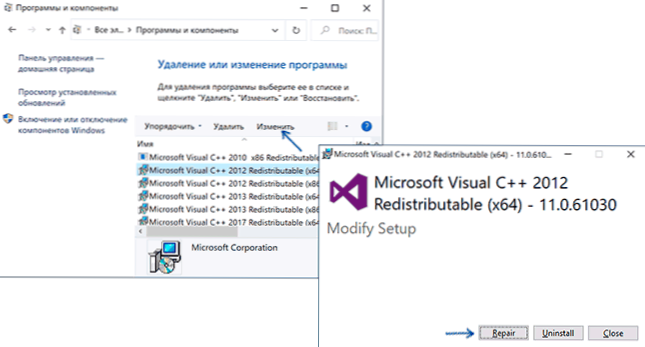
- Jeśli biblioteka powodująca błąd jest w folderze Driverstore, Wtedy wina jest najprawdopodobniej sterownikiem urządzenia. Według nazwy pliku za pomocą wyszukiwania można znaleźć, do którego sterownika należy ten DLL, a następnie usunąć sterownik i zainstaluj go ręcznie (pobieranie go z oficjalnej strony) ponownie. Najczęściej mówimy o sterowniku karty graficznej, zwłaszcza jeśli błąd występuje po uruchomieniu gier. Może się tutaj przydać: jak całkowicie usunąć sterownik karty graficznej.
Oznacza to, że logika działań jest ogólnie następująca:
- Określamy, której część jest dll określona w komunikacie o błędzie. Aby to zrobić, zwykle wystarczy korzystać z wyszukiwania w Internecie.
- Ponownie zainstaluj ten element systemu i sprawdź, czy problem został rozwiązany.
Istnieje jeden wspólny wyjątek: jeśli komunikat o błędzie zawiera jakąś bibliotekę, która jest częścią gry lub programu, a z kolei nie jest bardzo licencjonowana, to twój antywirus lub wbudowany obrońca Windows 10 może być przyczyną.
W takim przypadku następującą procedurą może być następująca procedura: Usuń program lub grę, wyłącz antywirus, ponownie wyznacz program z błędem, sprawdź, czy działa, czy tak - Dodaj odtwarzanie lub program, aby wykluczyć antywirus lub Defender of Windows (jak dodać program w wyjątkach do Windows 10 Defender). W tym samym skrypcie, jeśli błąd nie znika, czasami sensowne jest poszukiwanie innego źródła ładowania tej samej aplikacji - być może tam, gdzie ją pobrałeś, plik zawiera błędy.
Dodatkowe metody naprawy błędu
Jeśli powyższe nie pomogło (na wszelki wypadek, poinformuj w komentarzach, jaki DLL i podczas uruchamiania programu występuje błąd - być może powiem ci działania), wypróbuj następujące opcje:
- Jeśli program lub gra działały niedawno, sprawdź: czy istnieją punkty odzyskiwania systemu Windows 10 w dniu, w którym problem był nieobecny. Jeśli istnieje - użyj ich.
- Jeśli komunikat o błędzie 0xc000012f lub 0xc0000020 zgłasza jakiś rodzaj biblioteki systemu, spróbuj przywrócić integralność plików systemowych systemu Windows 10.
- Spróbuj uruchomić program w trybie zgodności z poprzednią wersją systemu Windows.
- Warto to sprawdzić, chociaż jest to rzadki przypadek, ale czy błąd pojawia się, jeśli wykonasz czyste ładowanie Windows 10 - jeśli nie, najwyraźniej uruchomienie niektórych części trzeciej zakłóca.
Ponadto, jeśli mówimy o starej wersji jakiegoś programu i jest więcej nowych opcji w obecności, spróbuj je zainstalować i przetestować.
- « Szyfto - bezpłatny program do szybkiego szyfrowania plików i folderów
- Czy można usunąć z niego folder Windows \ Installer i pliki »

